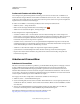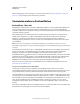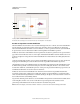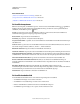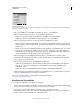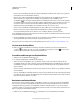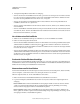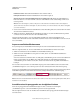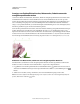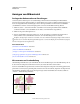Operation Manual
39
VERWENDEN VON ILLUSTRATOR
Arbeitsbereich
Letzte Aktualisierung 24.5.2011
Zeichenflächenbedienfeld
A. Nach-oben- und Nach-unten-Tasten zum Ändern der Reihenfolge der Zeichenflächen im Zeichenflächenbedienfeld B. Neue Zeichenflächen
hinzufügen C. Zeichenflächen löschen
• Klicken Sie zum Öffnen des Zeichenflächenbedienfelds auf „Fenster“ > „Zeichenflächen“.
• Führen Sie einen der folgenden Schritte aus, um Zeichenflächen hinzuzufügen:
• Klicken Sie unten im Zeichenflächenbedienfeld auf die Schaltfläche „Neue Zeichenfläche“.
• Wählen Sie im Menü des Zeichenflächenbedienfelds die Option „Neue Zeichenfläche“.
• Führen Sie die folgenden Schritte aus, um eine oder mehrere Zeichenflächen zu löschen:
• Markieren Sie die zu löschende Zeichenfläche. Wenn Sie mehrere Zeichenflächen löschen möchten, halten Sie
die Umschalttaste gedrückt und klicken auf die gewünschten Zeichenflächen, die im Zeichenflächenbedienfeld
aufgelistet sind.
• Klicken Sie dann unten im Zeichenflächenbedienfeld auf die Schaltfläche „Zeichenfläche löschen“ oder wählen
Sie im Menü des Zeichenflächenbedienfelds die Option „Löschen“. Um mehrere nicht zusammenhängende
Zeichenflächen zu löschen, drücken Sie die Strg-Taste (Windows) oder Befehlstaste (Mac OS) und klicken Sie
dann im Zeichenflächenbedienfeld auf die gewünschte Zeichenfläche.
• Wählen Sie im Menü des Zeichenflächenbedienfelds die Option „Zeichenflächen neu anordnen“, um die
Zeichenflächen im Zeichenflächenbedienfeld zu sortieren. Die Reihenfolge der Zeichenflächen wird durch deren
neue Anordnung jedoch nicht geändert.
• Führen Sie folgende Schritte aus, um die Zeichenfläche zu duplizieren:
• Wählen Sie die Zeichenfläche aus, die Sie duplizieren möchten. Sie können Zeichenflächen auch duplizieren,
indem Sie eine oder mehrere Zeichenflächen im Zeichenflächenbedienfeld auf die Schaltfläche „Neue
Zeichenfläche“ ziehen.
• Wählen Sie im Menü des Zeichenflächenbedienfelds die Option „Zeichenflächen duplizieren“.
• Wählen Sie im Menü des Zeichenflächenbedienfelds „Zeichenflächenoptionen“, um Zeichenflächenoptionen, wie
Vorgaben, Zeichenflächenposition und Anzeige, zurückzusetzen.
Ein Video über die Verwendung des Zeichenflächenbedienfelds finden Sie unter
www.adobe.com/go/lrvid5202_ai_de.
Erstellen einer Zeichenfläche
1 Die folgenden Möglichkeiten stehen Ihnen zur Verfügung:
• Wenn Sie eine benutzerdefinierte Zeichenfläche erstellen möchten, wählen Sie das Zeichenflächen-Werkzeug
aus und ziehen Sie es im Arbeitsbereich, um Form, Größe und Position festzulegen.
• Wenn Sie eine vorgegebene Zeichenfläche verwenden möchten, doppelklicken Sie auf das
Zeichenflächenwerkzeug, wählen Sie im Dialogfeld „Zeichenflächenoptionen“ eine Vorgabe aus und klicken Sie
auf „OK“. Ziehen Sie die Zeichenfläche an die gewünschte Position.
ABC